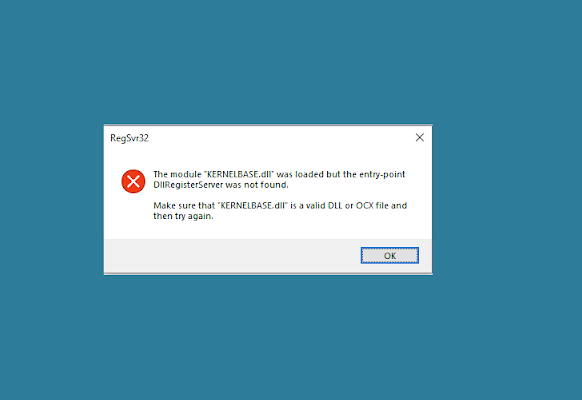Oi querida, estou lidando com um problema em que sempre que eu executo um determinado programa ou executo um jogo, ele gera um erro informando que o kernelbase.dll está ausente. Às vezes, até mesmo um programa em execução trava automaticamente e erro kernelbase.dll windows 10/11 aparece na tela. Sugira-me como resolver o problema.
O kernelbase.dll no erro kernelbase.dll que você recebe em seu Windows é um arquivo DLL ou Dynamic Link Library frequentemente encontrado na pasta do sistema do sistema operacional Windows. É um arquivo essencial que contém um conjunto de procedimentos e funções de driver. Ele é criado com a instalação do sistema operacional Windows.
Como mais de um programa tem acesso a esse arquivo, o erro kernelbase.dll é comum em qualquer sistema operacional Windows, incluindo Windows 10 e 11. No entanto, é difícil restringir o principal motivo que pode resultar nesse problema.
A boa notícia para você é que o problema pode ser corrigido. Listamos abaixo as melhores correções possíveis que você deve aplicar neste caso para resolver o problema. Certifique-se de verificá-los e aplicá-los com cuidado para obter o melhor resultado:
Soluções de solução de problemas para janelas de erro kernelbase.dll 10/11
Solução 1: Execute a atualização do sistema
A razão simples é que você pode estar usando uma versão desatualizada do Windows com vários bugs/problemas. A Microsoft lança a versão mais recente do Windows e outros drivers para aprimoramento do sistema e desempenho suave e fornece patches para todos os problemas conhecidos anteriores. Aqui está o breve guia de como você pode executar o Windows Update:
- Clique com o botão direito do mouse no botão Iniciar na barra de tarefas e selecione Configurações,
- Clique em Windows Update à esquerda da janela aparece,
- Agora, na página do Windows Update, clique no botão Verificar atualizações e o sistema procurará a atualização disponível,
- Depois de concluir sua pesquisa, oferece a opção de Baixar e instalar todas as atualizações encontradas,
- Execute a atualização seguindo as instruções na tela,
- Uma vez feito, reinicie seu sistema e verifique se está tudo bem agora.
Solução 2: verifique se há aplicativos/softwares incompatíveis
Nas listas do Solucionador de problemas, você encontrará a opção Solucionador de problemas de compatibilidade do programa. Esta é uma ferramenta especial para detectar quaisquer problemas causados por versões incompatíveis de aplicativos/softwares instalados no sistema Windows. Aqui estão as etapas de como usar esse método para aplicar a correção:
- Pressione Win + R, digite control.exe/name Microsft.Troubleshooting nele e pressione Enter,
- Isso abrirá a página de solução de problemas. Clique na opção Outros solucionadores de problemas,
- Role para baixo até Solucionador de problemas de compatibilidade de programas e clique em Executar,
- Siga as instruções na tela para concluir o processo e corrigir o erro kernelbase.dll windows 10/11 error.
Você pode executar o Solucionador de problemas de compatibilidade para o aplicativo específico iniciando qual ou durante seu tempo de execução você recebe esse erro. Aqui estão os passos:
- Clique com o botão direito do mouse no aplicativo/software que está apresentando o problema e clique em Propriedades,
- Vá para a guia Compatibilidade e clique em Executar solução de problemas de compatibilidade,
- Quando o processo estiver concluído, siga as instruções na tela e certifique-se de desmarcar a caixa de seleção Executar este programa em modo de compatibilidade para,
- Além disso, certifique-se de clicar em Executar este programa como administrador,
- Toque em Aplicar e finalmente Ok para fechar a janela de propriedades.
Solução 3: execute a verificação SFC
Se os arquivos de sistema corrompidos estiverem causando o problema, você obterá uma solução fácil executando a ferramenta de verificação SFC integrada no Windows. Veja como você pode executar a verificação SFC para resolver o problema:
- Pressione a tecla Win e procure por CMD,
- Clique com o botão direito do mouse no prompt de comando e selecione Executar como administrador,
- Aceite o prompt do UAC que você recebe no próximo,
- Na linha de comando, digite sfc/scannow e pressione Enter,
- Aguarde a conclusão do processo de digitalização/reparo,
- Em seguida, feche o prompt de comando e reinicie o dispositivo. Depois que o sistema for reinicializado, verifique e confirme se as janelas de erro kernelbase.dll 10/11 desapareceram.
Solução 4: desinstale e reinstale o aplicativo problemático
Se o erro continuar aparecendo, certifique-se de desinstalar e reinstalar o aplicativo para resolver qualquer problema relacionado ao aplicativo:
- Pressione Win, digite Aplicativos instalados no resultado da pesquisa,
- Clique na opção Configurações do sistema de aplicativos instalados,
- Nesta página, procure o aplicativo que está mostrando o erro kernelbase.dll e clique nos três pontos horizontais (mostrar mais opções) nele,
- Toque em Desinstalar e desinstale o aplicativo,
- Confirme sua ação e reinicie seu dispositivo,
- Depois que o sistema for inicializado, baixe e instale o aplicativo em seu sistema e verifique a seguir se isso resolve seu problema.
Solução 5: Restaurar kernelbase.dll
Se as janelas de erro kernelbase.dll 10/11 permanecerem, certifique-se de restaurar agora o arquivo kernelbase.dll. Aqui estão os passos necessários:
- Baixe a configuração do cliente DLLfiles.com de sua página oficial,
- Abra o arquivo de configuração baixado e instale-o seguindo as instruções na tela,
- Após a instalação, abra o aplicativo cliente em seu sistema,
- Procure kernelbase.dll na barra de pesquisa e clique na opção Search for DLL file logo abaixo dele,
- Você encontrará a opção kernelbase.dll no resultado da pesquisa, clique nela,
- A próxima página mostrará todas as informações sobre seu sistema e sugerirá a instalação com a versão apropriada,
- Clique no botão Instalar para instalar o arquivo kernelbase.dll em seu sistema.
Se nenhum dos métodos funcionar, certifique-se de executar uma verificação completa do sistema usando o PC Repair Tool para garantir que quaisquer problemas relacionados ao PC estejam causando o problema, você obterá o reparo automático. Aqui está o link de download direto para você.
Conclusão
Agora, estamos no final do artigo sobre como corrigir o erro kernelbase.dll windows 10/11. Espero que sim, as correções fornecidas neste post são úteis para resolver o problema para você. Você pode comentar abaixo da seção de comentários para nos informar qual solução específica funciona no seu caso.